Виправте, що служба Intel RST не працює в Windows 10
Різне / / April 22, 2022

RST розшифровується як Rapid Storage Technology. Технологія Intel Rapid Storage Technology — це програма на базі Windows, яка покращує продуктивність і надійність комп’ютерів, оснащених дисками SATA. Ви можете отримати переваги від покращення продуктивності та зниження енергоспоживання, якщо користуєтеся одним або кількома дисками SATA. Якщо ви використовуєте більше одного диска SATA, ви можете посилити свій захист від втрати даних у разі відключення електроенергії або іншої катастрофи. Користувачі повідомили, що бачать піктограму праворуч на панелі завдань, яка стверджує, що служба Intel RST не працює за певних обставин. Це може бути через те, що служба не працює або тому, що тип запуску не налаштовано належним чином. Давайте подивимося на рішення, доступні для вирішення цієї служби Intel RST, яка не працює в Windows 10.

Зміст
- Як виправити, що служба Intel RST не працює в Windows 10
- Спосіб 1. Запустіть службу Intel Rapid Storage Technology Service
- Спосіб 2. Змініть статус запуску
- Спосіб 3. Перевстановіть драйвер Intel RST
- Спосіб 4: Оновіть драйвер Intel RST
Як виправити, що служба Intel RST не працює в Windows 10
Нижче наведено всі можливі способи виправлення того, що служба Intel RST не працює в Windows 10.
Спосіб 1: Запустіть службу Intel Rapid Storage Technology Service
Ми можемо перевірити, чи справді працює технологія Intel Rapid Storage Technology, перш ніж змінювати параметри служби програми. Перш ніж вносити будь-які зміни до налаштувань служби програми, вам слід спочатку перевірити, чи справді Intel RST працює. Навіть якщо програма налаштована правильно, диспетчер завдань може показати, що служба не працює. Виконайте ці процедури в диспетчері завдань, щоб перевірити, чи працює служба чи ні:
1. Натисніть кнопку Клавіші Ctrl + Shift + Esc разом, щоб відкрити Диспетчер завдань.
2. Виберіть послуги вкладку, а потім виберіть Технологія Intel Rapid Storage.

3. Перевірте, чи працює він; якщо ні, клацніть правою кнопкою миші та виберіть Почніть.

4. Закрийте Диспетчер завдань після збереження змін.
Читайте також:Виправити. Доменні служби Active Directory наразі недоступні
Спосіб 2: Змінити статус запуску
Якщо проблема зі службою Intel RST, яка не працює в Windows 10, не зникла, спробуйте змінити статус запуску програми. Застосування може початися кількома способами. Це може бути автоматичний відкладений стан, ручний стан або щось зовсім інше. Ми встановимо статус автоматично, що означає, що технологія Intel Rapid Storage буде запускатися автоматично щоразу, коли машина завантажується. Варто зазначити, що для роботи цієї стратегії можуть знадобитися права адміністратора. Ось як ви це робите:
1. Натисніть на Клавіші Windows + R одночасно відкрити Біжи діалогове вікно.
2. Тип services.msc і натисніть на добре щоб відкрити послуги додаток.

3 У Обслуговування вікно, шукай Технологія Intel Rapid Storage і двічі клацніть його, щоб переглянути його Властивості.

4. Під Генеральний вкладку, змініть Тип запуску з автоматичного (відкладений запуск) до Автоматичний.

5. Натисніть Застосувати і добре щоб зберегти зміни.
6. Перезавантажте комп’ютер, щоб перевірити, чи не вирішено проблему зі службою Intel RST.
Читайте також:Що таке служба Google Chrome Elevation
Спосіб 3: Перевстановіть драйвер Intel RST
Якщо жоден із наведених вище підходів не спрацював для вирішення проблеми служби Intel RST, яка не працює під керуванням Windows 10, спробуйте оновити драйвер Intel RST. Ми можемо спробувати видалити драйвер дисковода, а потім встановити драйвер за замовчуванням перед його оновленням, щоб, якщо поточний драйвер несправний, його можна було видалити. Майте на увазі, що для цього рішення буде потрібно активне підключення до Інтернету.
1. Натисніть кнопку Ключ Windows, тип диспетчер пристроїві натисніть на ВІДЧИНЕНО.
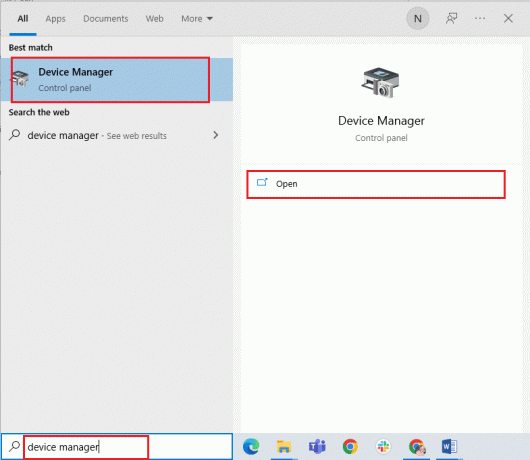
2. Відкрийте Драйвер диска підкатегорії, коли ви перейдете в керування пристроями.
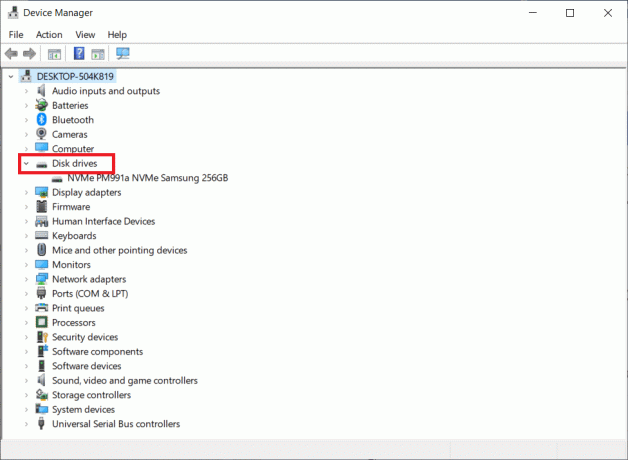
3. Знайдіть платформу підтримки Intel Rapid Storage Technology і виберіть Видалити пристрій з контекстного меню.
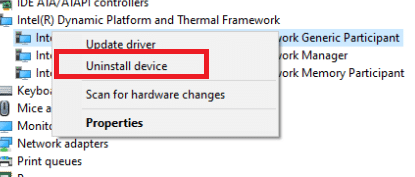
4. Виберіть Скануйте на предмет змін обладнання з контекстного меню будь-якого порожнього місця. На цьому етапі будуть встановлені драйвери за замовчуванням.
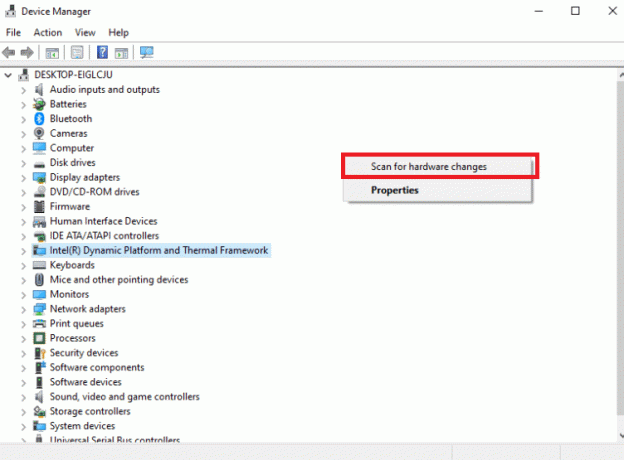
5. Потім перейдіть до Сторінка завантаження драйверів Intel. У діалоговому вікні знайдіть Intel rapid і виберіть Технологія Intel® Rapid Storage (Intel®RST) від результатів.

6. Завантажте виконуваний файл SetupRST.exe зі списку параметрів драйвера.

7. Запустіть виконуваний файл після збереження у зручному місці.
8. нарешті, перезавантажте ПК Після встановлення програми, щоб перевірити, чи не працює служба Intel RST, проблема була вирішена.
Читайте також:Як перевірити покоління процесора Intel для ноутбука
Спосіб 4: Оновіть драйвер Intel RST
Ви можете встановити драйвер RST самостійно, завантаживши його з офіційного сайту. Ось як це зробити.
1. Перейдіть до Центр завантаження програмного забезпечення Intelсторінку і тип RST у вікно пошуку.

2. Перейдіть до Веб-сайт для завантаження драйверів RST і завантажте потрібні й найновіші драйвери.
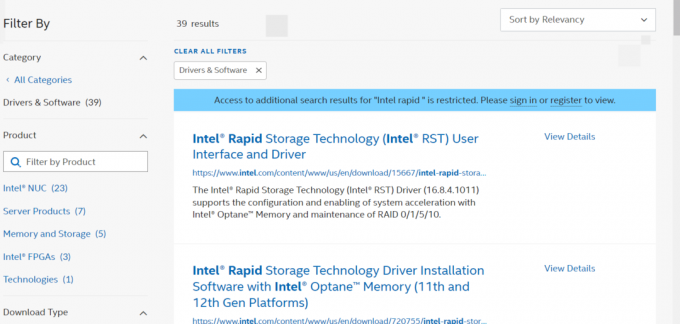
3. Щоб встановити драйвери на комп’ютер, відкрийте файл завантажені файли і дотримуйтесь інструкцій на екрані.
Часті запитання (FAQ)
Q1. Чи потрібно використовувати службу Intel RST?
Відповідь: Так, служба Intel Rapid Storage Technology необхідна для чудової продуктивності SSD та ПК. Керування сховищем може знизити загальну продуктивність вашого ПК, якщо у вас його немає.
Q2. Яка мета Intel RST?
Відповідь: Технологія Intel® Smart Response — це функція технології Intel Rapid Storage, яка виявляє та зберігає ваші найчастіше використовувані програми та дані на високопродуктивному SSD, забезпечуючи вам повний доступ до жорсткого диска з величезним простором для зберігання (HDD).
Рекомендовано:
- Які магазини приймають Samsung Pay?
- Виправити помилку Yahoo Mail 0x8019019a
- Виправити камеру, яку використовує інший додаток у Windows 10
- Виправити помилку драйвера Bluetooth у Windows 10
Сподіваємося, що ця інформація була для вас корисною і ви змогли вирішити, як це виправити Служба Intel RST не працює в Windows 10. Будь ласка, повідомте нам, яка техніка була для вас найбільш вигідною. Якщо у вас є запитання чи коментарі, скористайтеся формою нижче.



